作者:乔山办公网日期:
返回目录:excel表格制作
Hello大家好,我是帮帮。今天跟大家分享一下EXCEL的自定义排序功能,实现员工职称高低的排序。
有个好消息!为了方便大家更快的掌握技巧,寻找捷径。请大家点击文章末尾的“了解更多”,在里面找到并关注我,里面有海量各类模板素材免费下载,我等着你噢^^<——非常重要!!!
メ大家请看范例图片,我们要实现的是左侧职工信息按照E列单元格的职称序列进行高低排序。メ
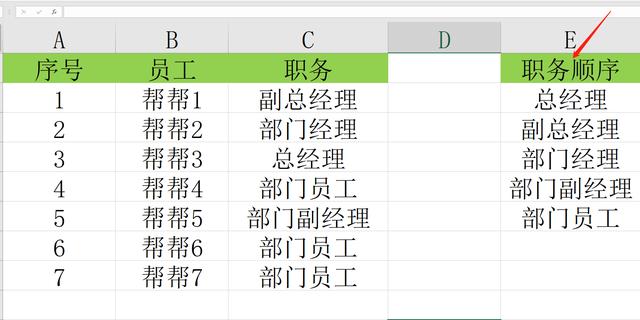
メ首先,我们打开“文件”中的“选项”后进入高级找到“编辑自定义列表”。メ
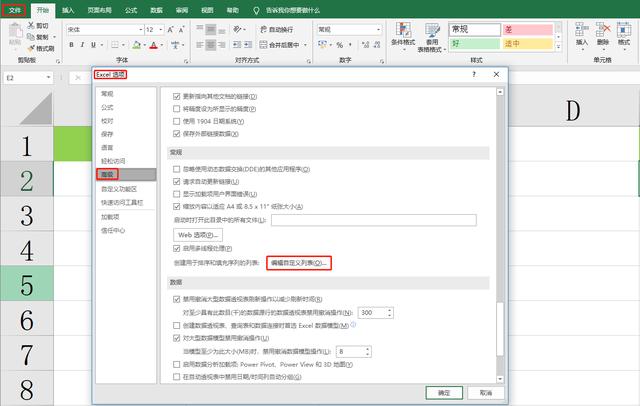
メ打开后,把E2:E6单元格导入,点击添加后可以看到左侧的自定义序列中出现了我们添加的序列就可以点击确定啦。メ
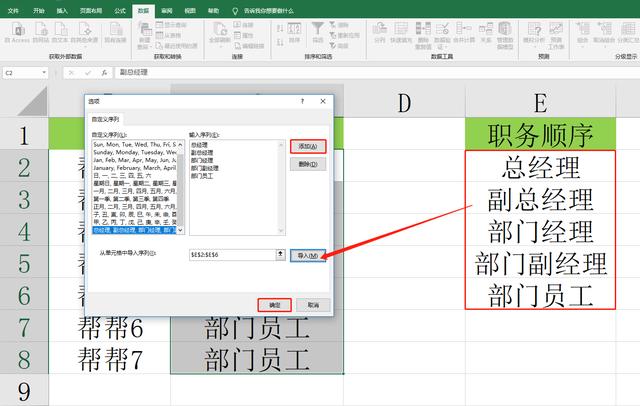
メ添加完成后,选中C列数据打开“数据”选项卡中的“排序”,选择扩展选定区域后点击确定。メ
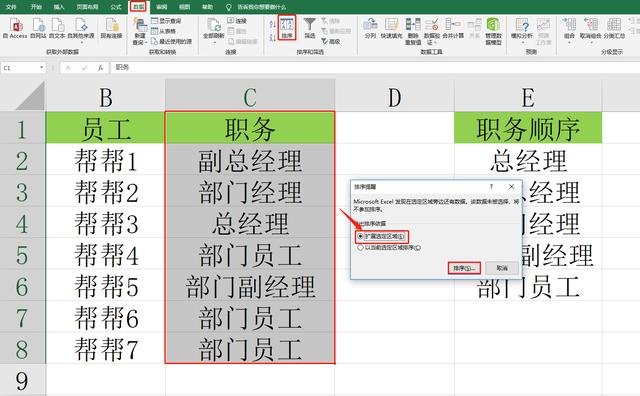
メ设置主要关键字为“职务”,并选择次序为“自定义序列”。メ
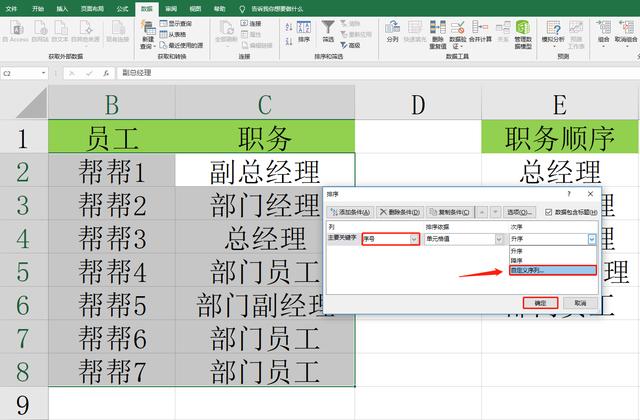
メ最后把我们添加的序列设置为输入序列后,点击确定就完成设置啦。メ
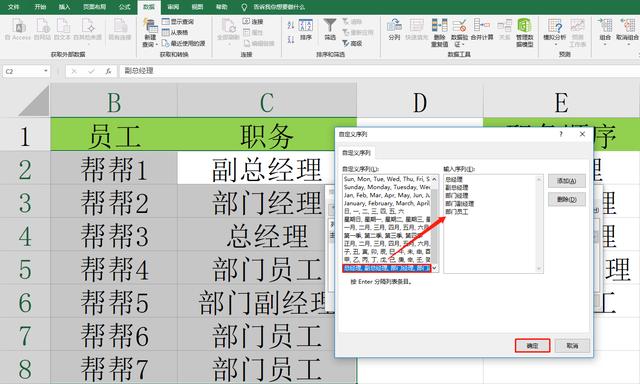
メ排序后的结果如下所示。这次的小教学到这里就结束啦,这个小功能在工作中还是比较实用的,希望小伙伴们可以掌握,有不懂的小伙伴们可以在底下留言哦,帮帮会为大家解答哒!メ
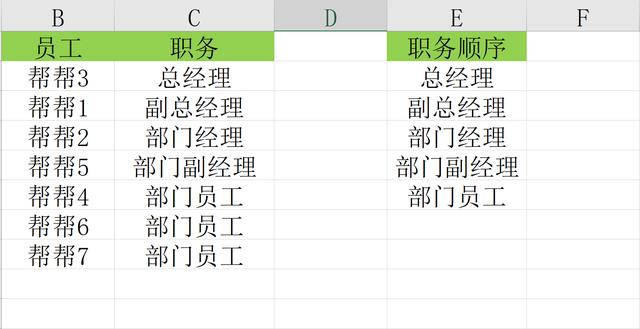
帮帮将每天定时更新各种模板素材,获取方式。
1、请在评论区评论+点赞^o^
2、点击关注,关注本头条号
3、进入头条号页面,右上角私信功能,私信回复“表格”,直接获取各类素材。